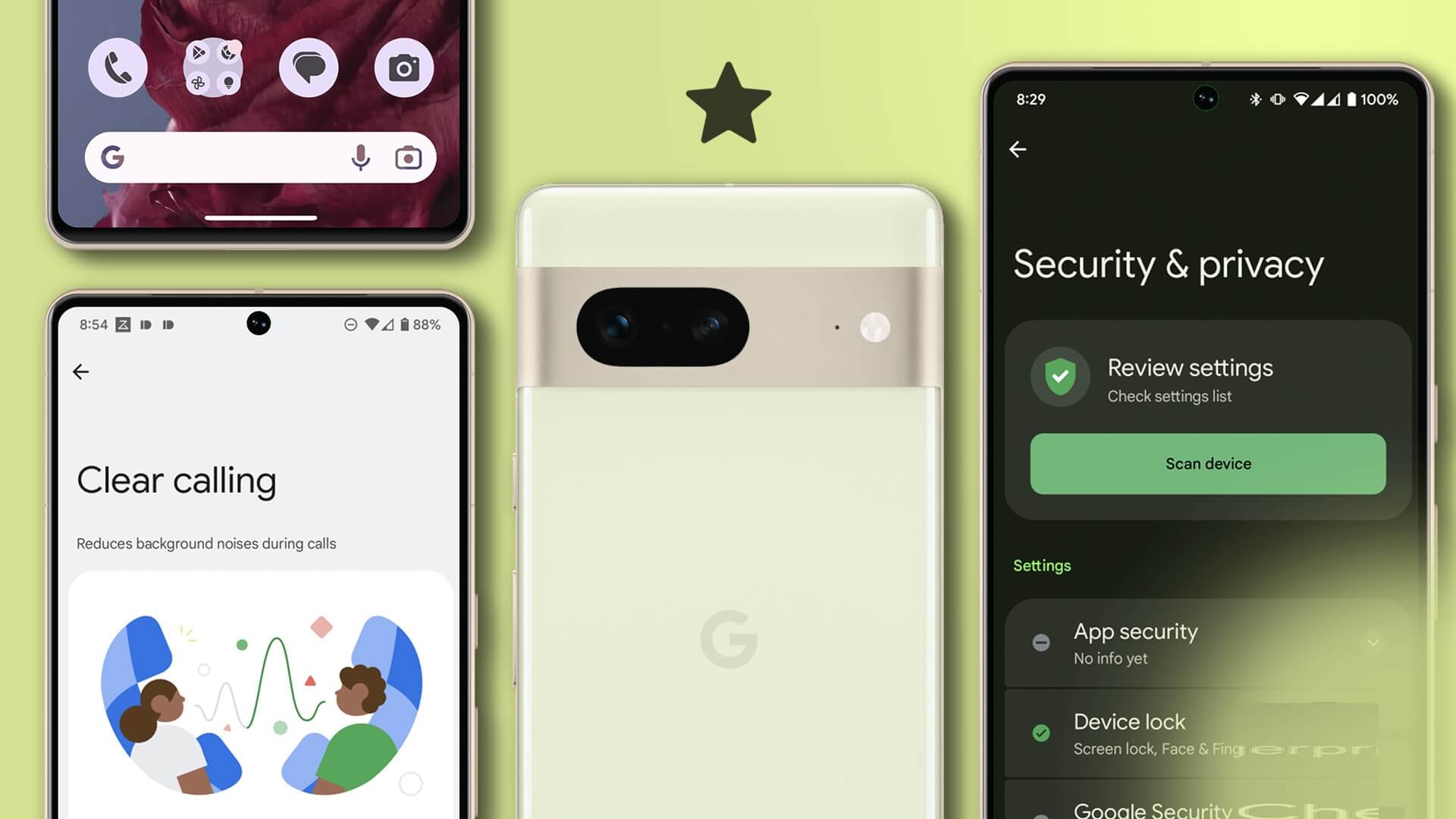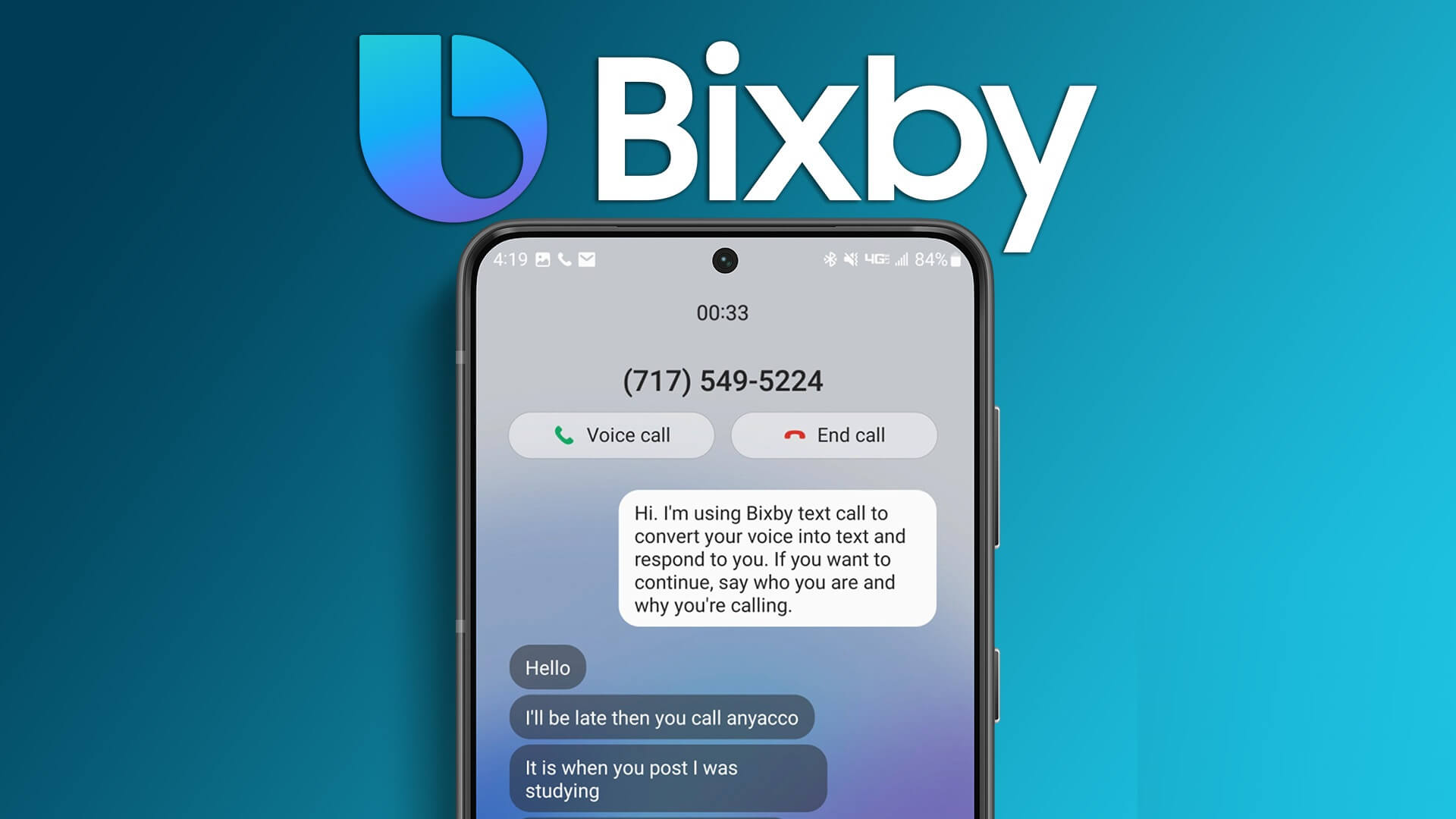هل أخبرك شخص ما بمسح ذاكرة التخزين المؤقت للتطبيق على هاتف Samsung Galaxy لتحري الخلل وإصلاحه؟ الآن ، قد تتساءل عن كيفية القيام بذلك. حسنًا ، لقد وصلت إلى الصفحة المثالية. دعنا نوضح لك كيفية مسح ذاكرة التخزين المؤقت لتطبيقات فردية أو متعددة على هواتف Samsung Galaxy.
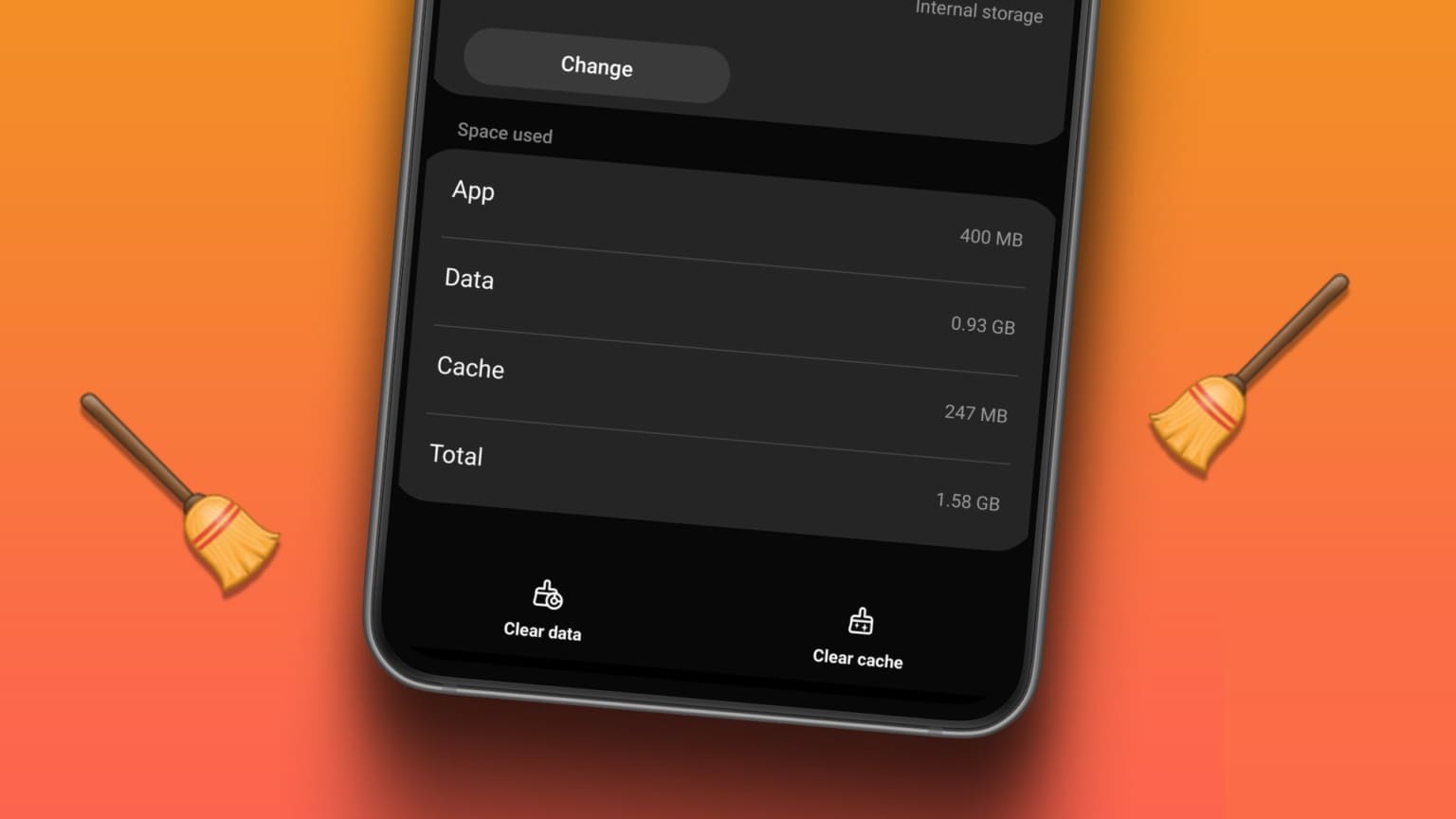
بالنسبة لغير المدركين ، فإن ذاكرة التخزين المؤقت هي مساحة تخزين تحتوي على ملفات مؤقتة من التطبيقات. تستخدم التطبيقات هذه الملفات المؤقتة للعمل بشكل أسرع. ولكن بمرور الوقت ، يمكن أن تنتفخ ذاكرة التخزين المؤقت ، وبالتالي تشغل مساحة على هاتفك.
هذا هو المكان الذي يساعد فيه مسح ذاكرة التخزين المؤقت. يمكنك مسح ذاكرة التخزين المؤقت إما باستخدام الإعدادات أو بمساعدة تطبيقات الطرف الثالث. لقد غطينا جميع الأساليب في هذا المنشور. هيا بنا نبدأ.
1. كيفية مسح ذاكرة التخزين المؤقت للتطبيقات الفردية
اتبع هذه الخطوات لمسح ذاكرة التخزين المؤقت على هواتف Android Samsung galaxy:
الخطوة 1: افتح الإعدادات على هاتفك.
الخطوة 2: اذهب إلى التطبيقات.
إلى الخطوة 3: ابحث عن التطبيق الذي تريد مسح ذاكرة التخزين المؤقت الخاصة به. لنفترض Facebook. اضغط عليها.
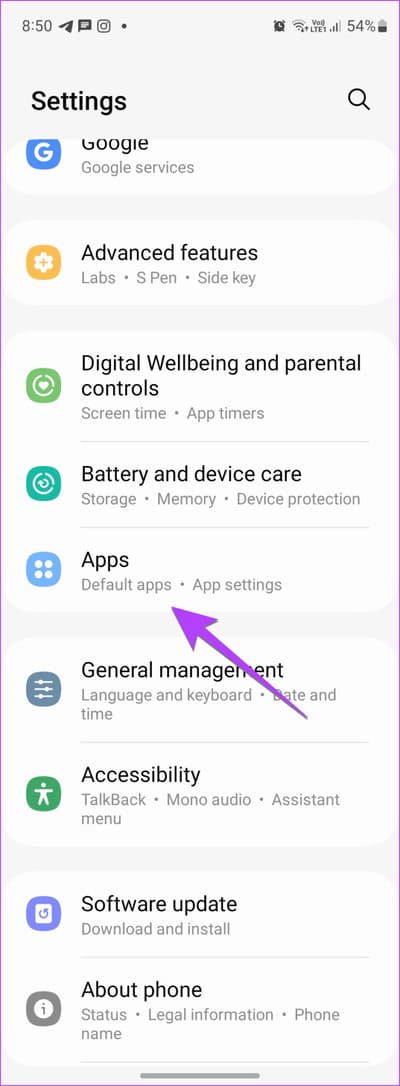
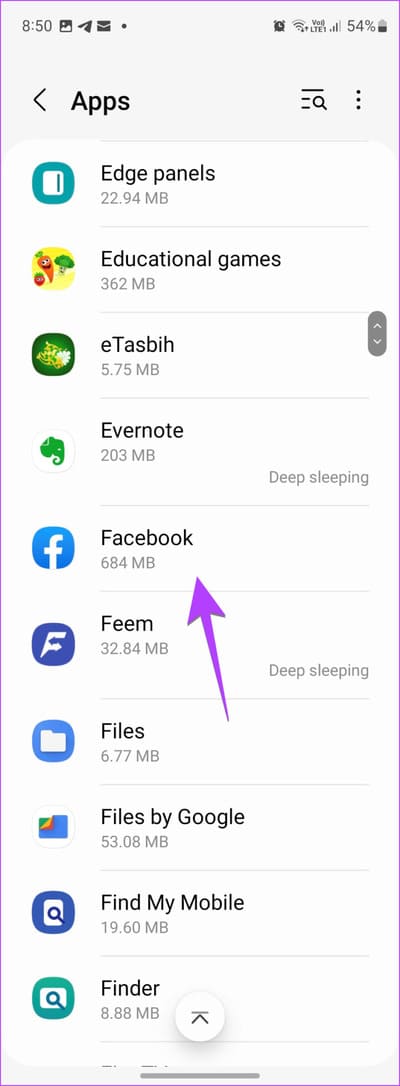
الخطوة 4: اضغط على التخزين.
الخطوة 5: اضغط على مسح ذاكرة التخزين المؤقت في الأسفل.
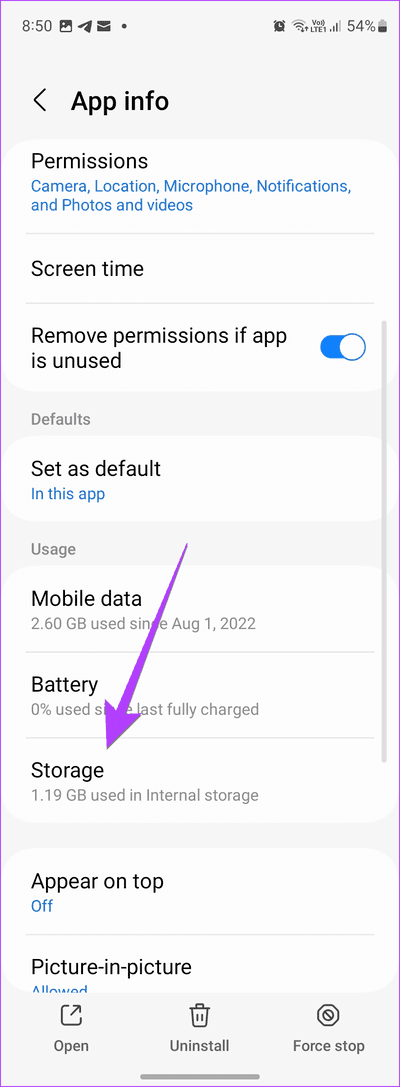
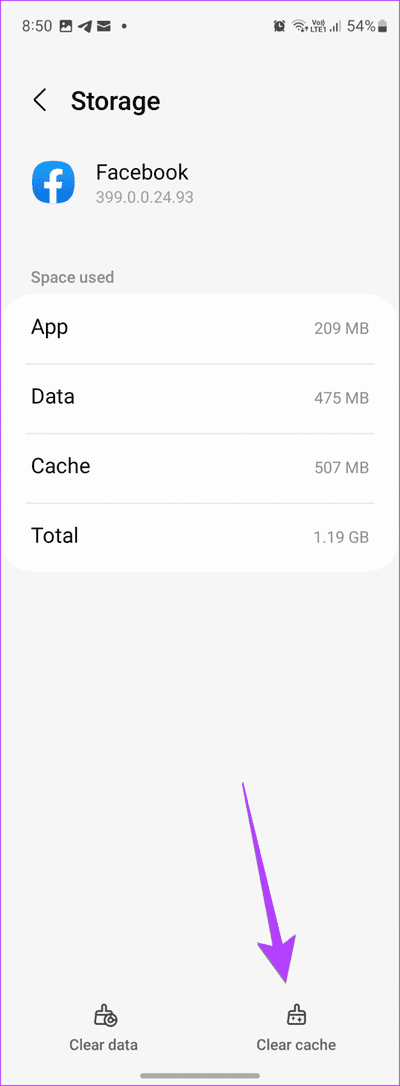
إلى الخطوة 6: بالمثل ، امسح ذاكرة التخزين المؤقت للتطبيقات الأخرى. ثم أعد تشغيل هاتفك.
2. كيفية مسح ذاكرة التخزين المؤقت بالكامل مرة واحدة على هواتف Samsung GALAXY
تقدم بعض هواتف Samsung Galaxy ميزة أصلية لمسح ذاكرة التخزين المؤقت لجميع التطبيقات في وقت واحد. اتبع هذه الخطوات للقيام بذلك:
الخطوة 1: افتح الإعدادات على هاتف Samsung Galaxy الخاص بك.
الخطوة 2: انتقل إلى العناية بالبطارية والجهاز.
إلى الخطوة 3: اضغط على تحسين الآن. سيؤدي هذا إلى إغلاق تطبيقات الخلفية وفحص جهازك بحثًا عن البرامج الضارة وإدارة استخدام البطارية ومسح ذاكرة التخزين المؤقت في بعض الهواتف.
ملاحظة: إذا كنت لا ترى ذاكرة التخزين المؤقت ممسوحة في نتيجة التحسين ، فاتبع الخطوة التالية.
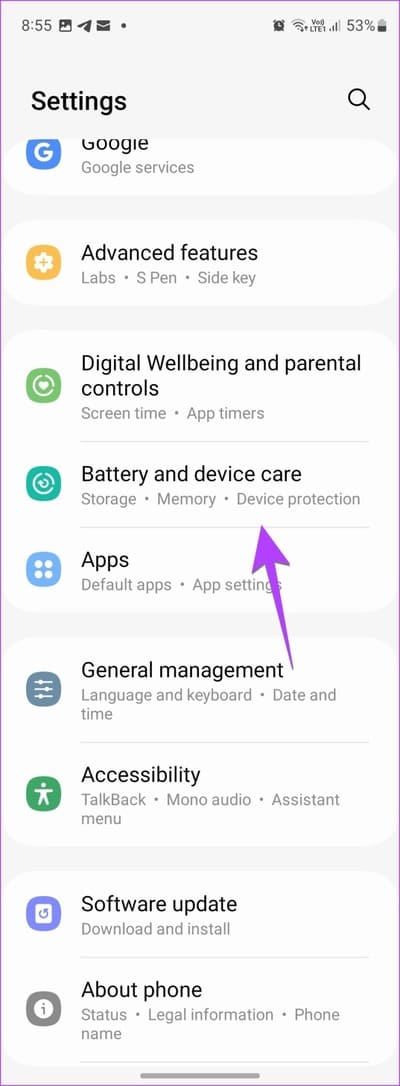
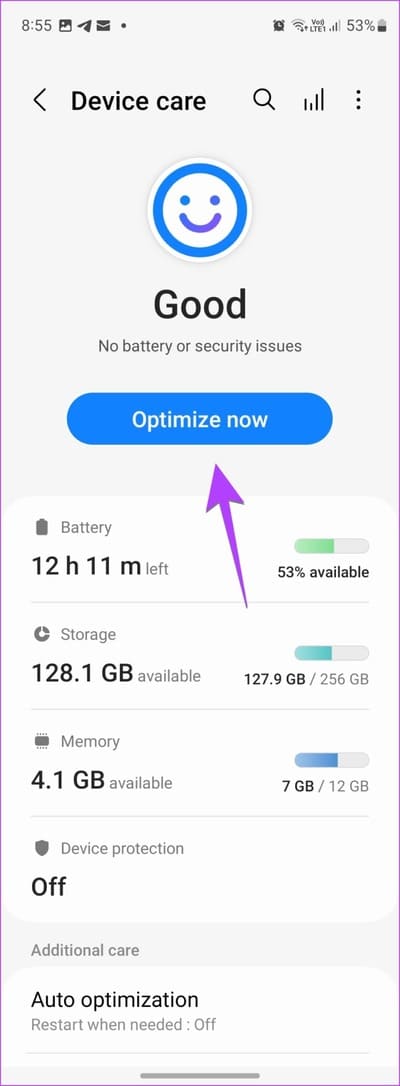
الخطوة 4: بعد ذلك ، انتقل إلى التخزين متبوعًا بزر المسح الآن.
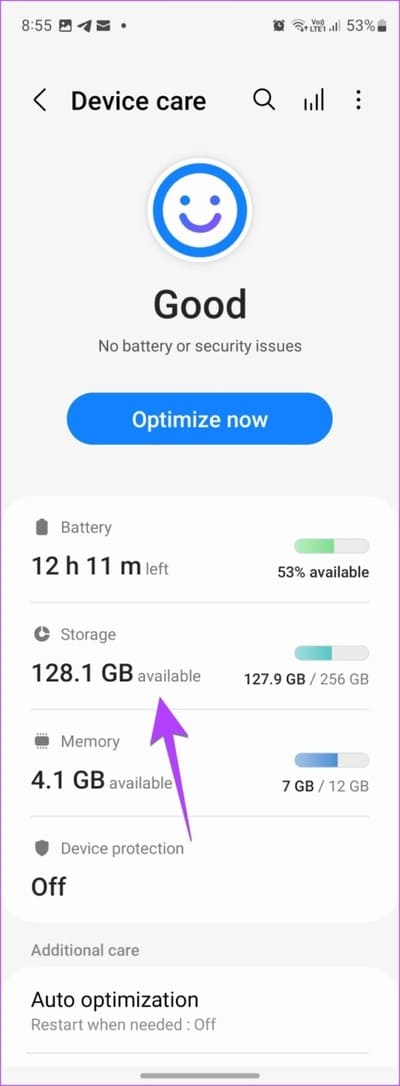
3. كيفية مسح ذاكرة التخزين المؤقت للتطبيقات المتعددة على هاتف SAMSUNG
يمكنك أيضًا استخدام تطبيقات الجهات الخارجية لمسح ذاكرة التخزين المؤقت للتطبيقات الفردية أو المتعددة أو جميعها في وقت واحد. بالإضافة إلى ذلك ، تعرض هذه التطبيقات حجم ذاكرة التخزين المؤقت لجميع التطبيقات في وقت واحد. من السهل جدًا معرفة التطبيقات التي تستهلك أكبر مساحة تخزين باستخدام هذه الأدوات.
اتبع هذه الخطوات لمسح ذاكرة التخزين المؤقت على هاتف Samsung Galaxy باستخدام تطبيقات الطرف الثالث:
الخطوة 1: قم بتثبيت وفتح تطبيق 1TapCleaner من متجر Play.
الخطوة 2: افتح التطبيق ومنح الأذونات اللازمة.
إلى الخطوة 3: الآن ، اضغط على Cache Cleaner في التطبيق.
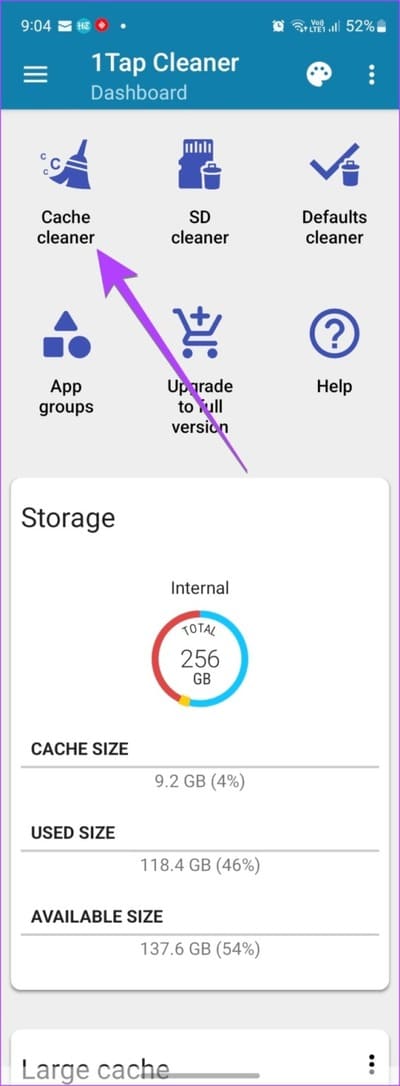
الخطوة 4: سترى قائمة بجميع التطبيقات المثبتة حاليًا ، مع واحدة تستخدم معظم ذاكرة التخزين المؤقت الموجودة في الجزء العلوي. لمسح ذاكرة التخزين المؤقت لتطبيق فردي ، انقر فوقه واضغط على زر مسح ذاكرة التخزين المؤقت على الشاشة التالية.
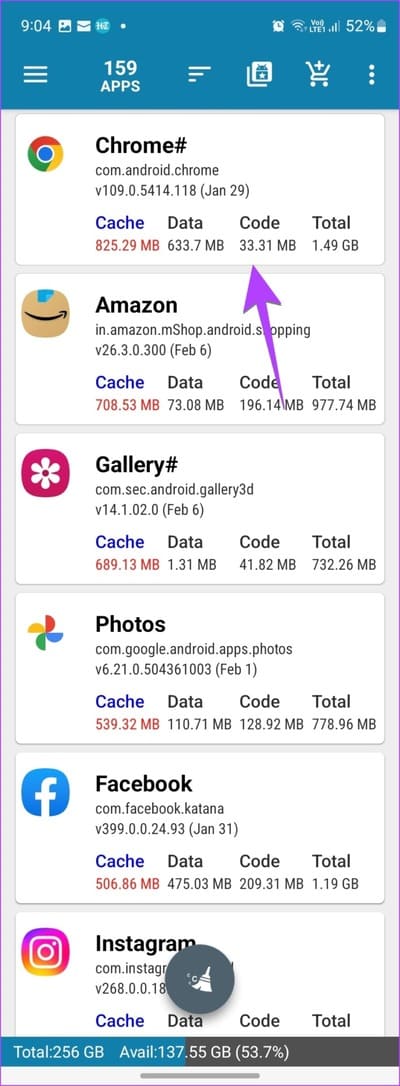
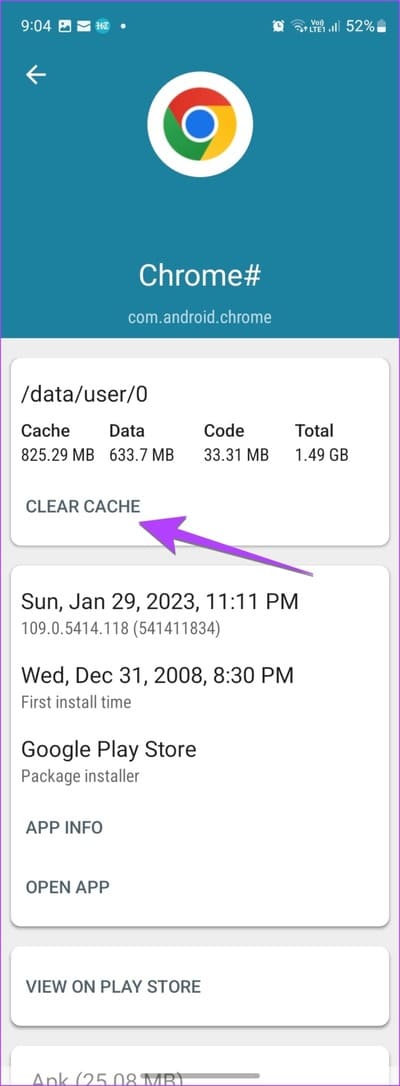
الخطوة 5: لمسح ذاكرة التخزين المؤقت لجميع التطبيقات أو عدة تطبيقات ، ارجع إلى الشاشة السابقة واضغط على زر الفرشاة في الأسفل.
إلى الخطوة 6: سترى إجمالي حجم ذاكرة التخزين المؤقت المشغولة على الشاشة التالية. اضغط مرة أخرى على زر الفرشاة.
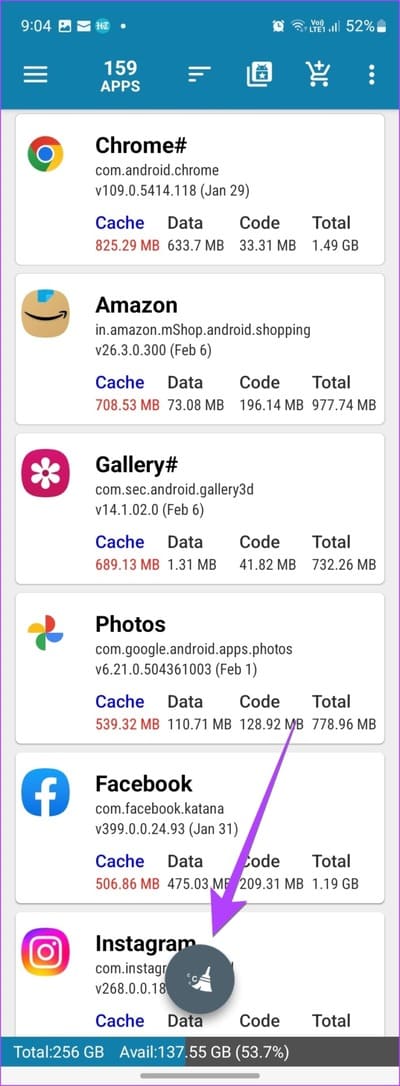
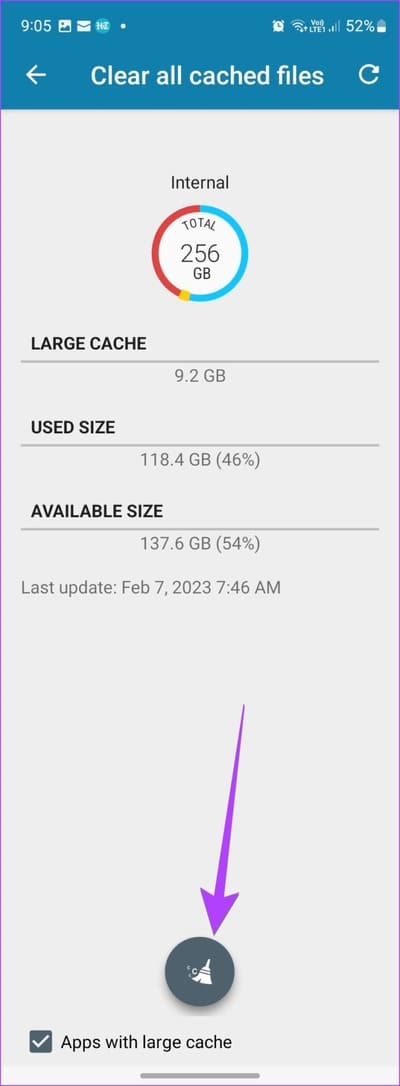
الخطوة 7: بشكل افتراضي ، سيتم تحديد جميع التطبيقات. إذا كنت تريد مسح ذاكرة التخزين المؤقت لكل منهم ، فانقر فوق زر الفرشاة. قد تحتاج إلى منح إذن الوصول لمسح ذاكرة التخزين المؤقت.
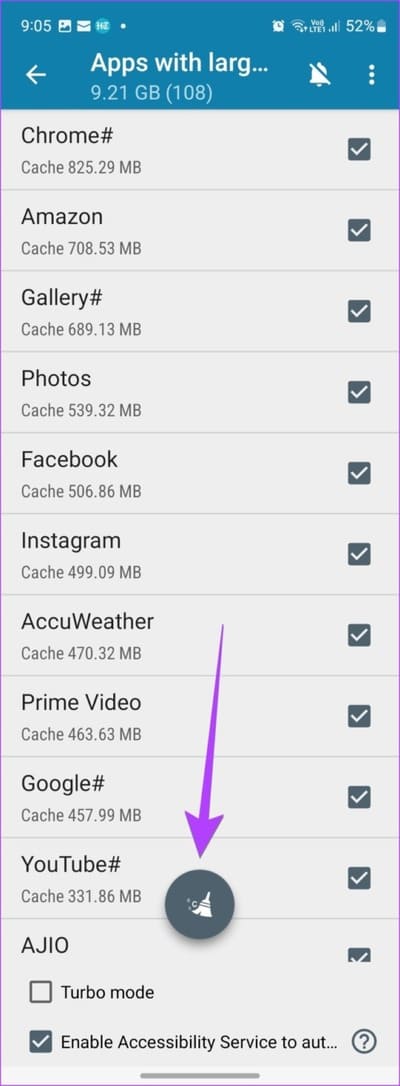
الخطوة 8: بدلاً من ذلك ، قم بإلغاء تحديد التطبيقات التي لا تريد مسح ذاكرة التخزين المؤقت الخاصة بها. أو اضغط على أيقونة ثلاثية النقاط في الأعلى وحدد إلغاء تحديد الكل.
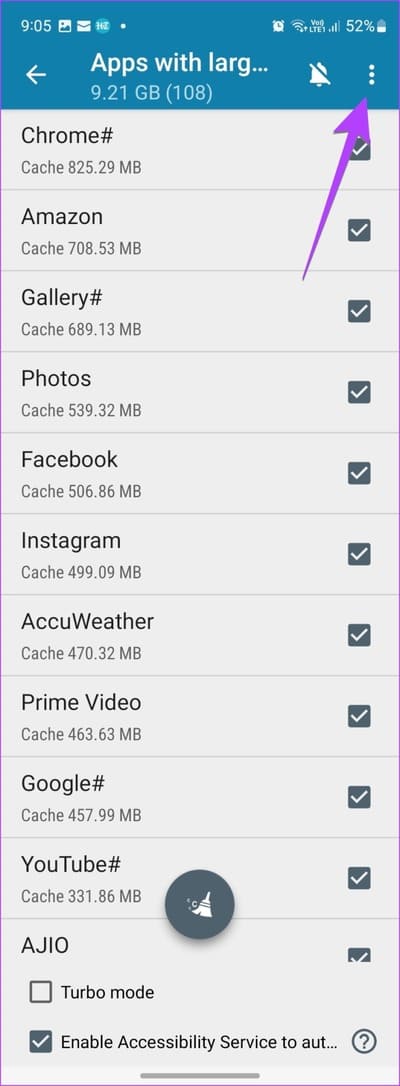
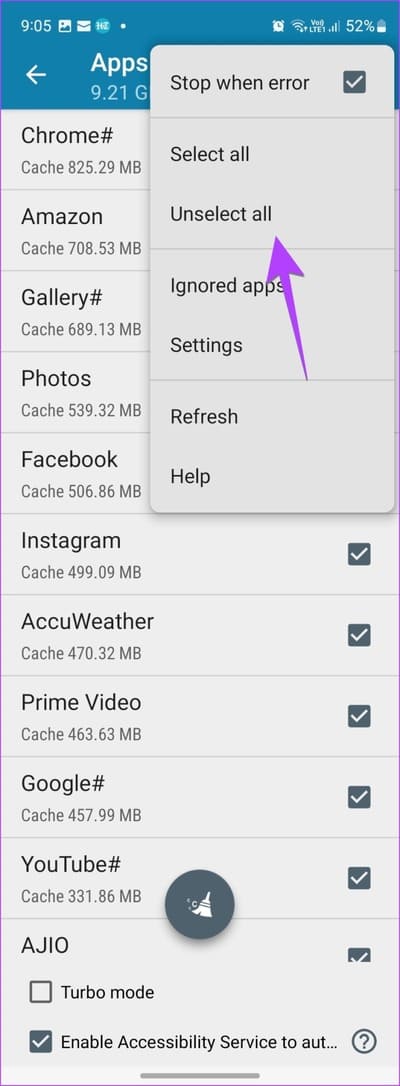
إلى الخطوة 9: بعد ذلك ، حدد التطبيقات يدويًا لمسح ذاكرة التخزين المؤقت الخاصة بها. اضغط على زر الفرشاة لمسح ذاكرة التخزين المؤقت للتطبيقات المحددة.
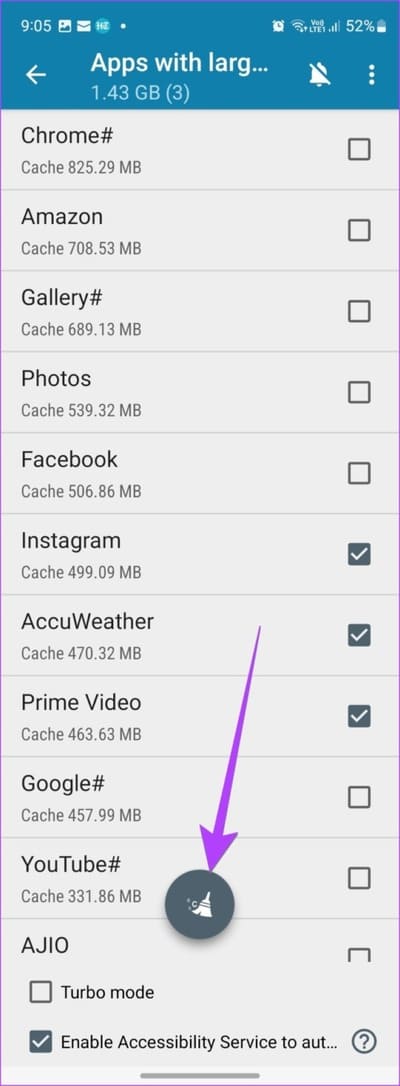
4. كيفية حذف ذاكرة التخزين المؤقت وملفات تعريف الارتباط على Samsung Internet Browser
لمسح ذاكرة التخزين المؤقت وملفات تعريف الارتباط لمتصفح الإنترنت Samsung ، اتبع الخطوات التالية:
الخطوة 1: افتح تطبيق Samsung Internet على هاتفك.
الخطوة 2: اضغط على أيقونة ثلاثة أشرطة في الأسفل وحدد الإعدادات من القائمة.
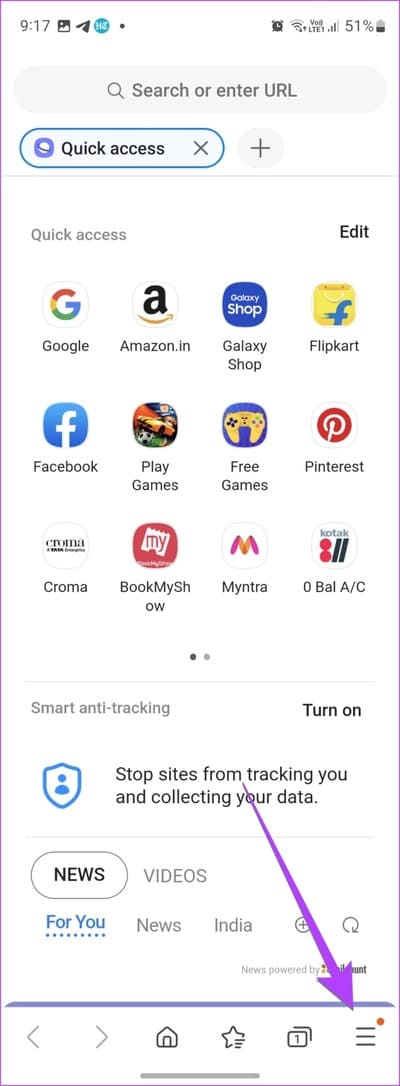
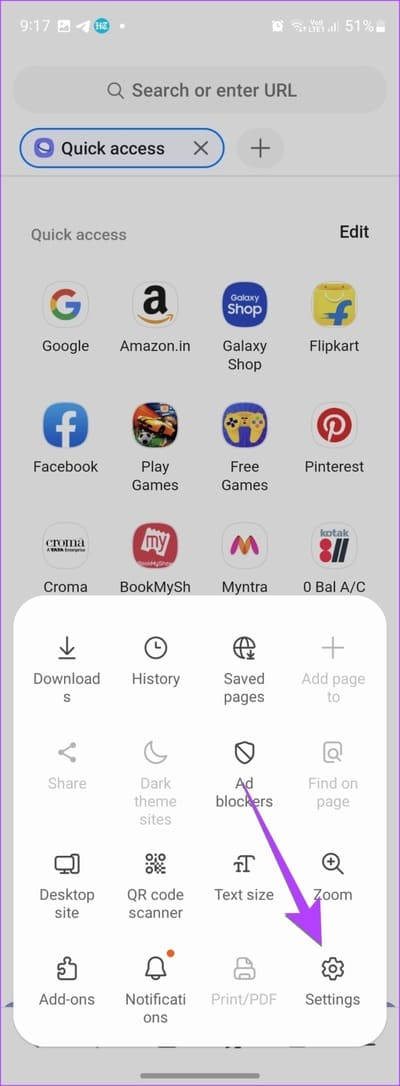
إلى الخطوة 3: اذهب إلى بيانات التصفح الشخصية واضغط على حذف بيانات التصفح.
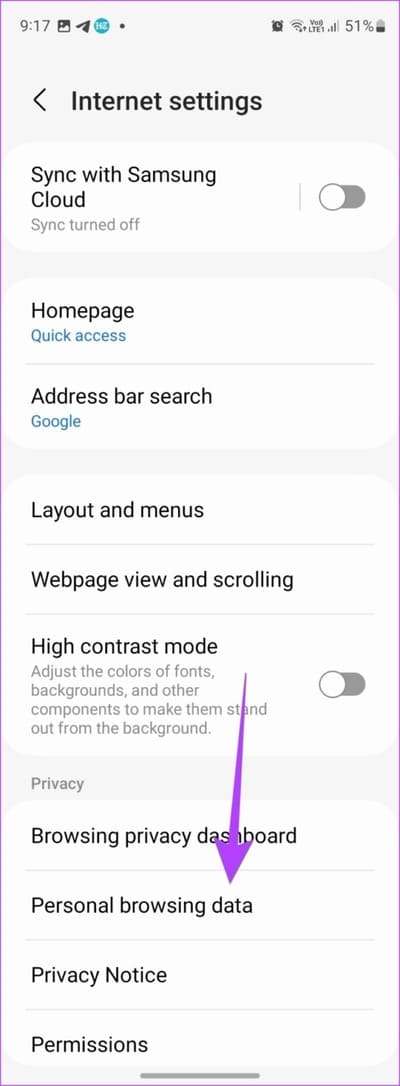
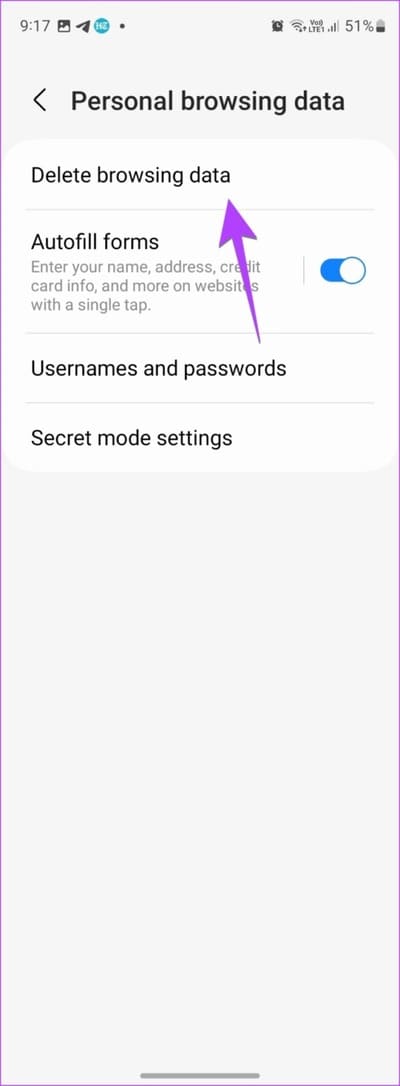
الخطوة 4: حدد العناصر التي تريد حذفها. في هذه الحالة ، حدد “ملفات تعريف الارتباط وبيانات الموقع” و “الصور والملفات المخزنة مؤقتًا”. ثم اضغط على زر حذف البيانات في الأسفل.
ملاحظة: سيؤدي حذف ملفات تعريف الارتباط إلى تسجيل خروجك من مواقع الويب التي قمت بتسجيل الدخول إليها على هاتف Samsung Galaxy الخاص بك. يمكنك أيضًا مسح بيانات التصفح عن طريق تحديد محفوظات الاستعراض.
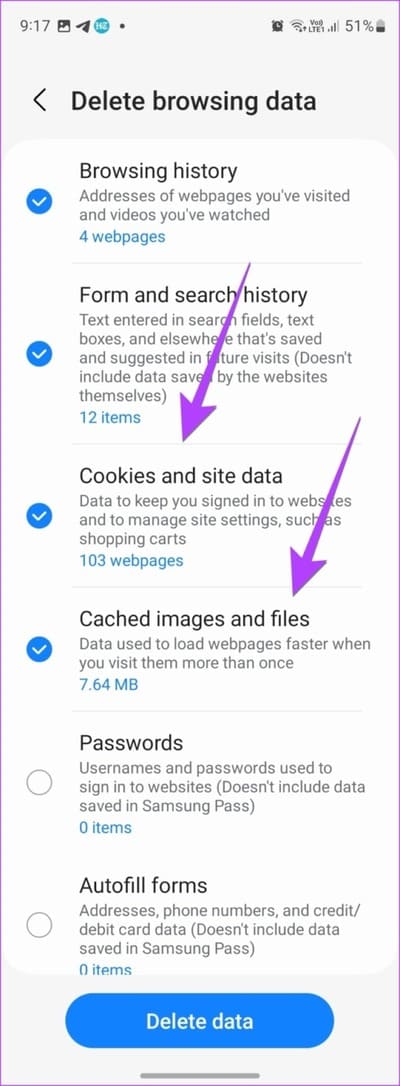
نصيحة: تحقق من أفضل البدائل لمتصفح الإنترنت من Samsung.
أسئلة شائعة حول مسح ذاكرة التخزين المؤقت على Samsung GALAXY
1. ما الفرق بين محو ذاكرة التخزين المؤقت والبيانات؟
سيؤدي مسح ذاكرة التخزين المؤقت إلى حذف الملفات المؤقتة التي تتراكم بمرور الوقت. على العكس من ذلك ، سيؤدي مسح البيانات إلى حذف البيانات الفعلية المرتبطة بالتطبيق. على سبيل المثال ، سيتم حذف الدردشات في WhatsApp. تعرف على الفرق بين مسح ذاكرة التخزين المؤقت والبيانات.
2. متى يتم مسح ذاكرة التخزين المؤقت للتطبيقات؟
لا يُنصح بمسح ذاكرة التخزين المؤقت لأن التطبيقات تحفظ البيانات المؤقتة لجعلها تعمل بشكل أسرع. ومع ذلك ، فإن بعض التطبيقات سيئة التصميم لا تدير ذاكرة التخزين المؤقت للتطبيق بشكل صحيح. علاوة على ذلك ، تتراكم ذاكرة التخزين المؤقت للتطبيق على مدار فترة زمنية طويلة. لذلك ، يمكنك مسح ذاكرة التخزين المؤقت من حين لآخر ، ولكن ليس بانتظام ، مثل يوميًا أو أسبوعيًا.
تسريع الهاتف
يساعد مسح ذاكرة التخزين المؤقت في تحرير مساحة التخزين على هاتف Samsung Galaxy الخاص بك. تحقق من طرق أخرى لتحرير مساحة التخزين على هاتف Samsung الخاص بك. تعرف أيضًا على كيفية تسريع هاتف Samsung الخاص بك.